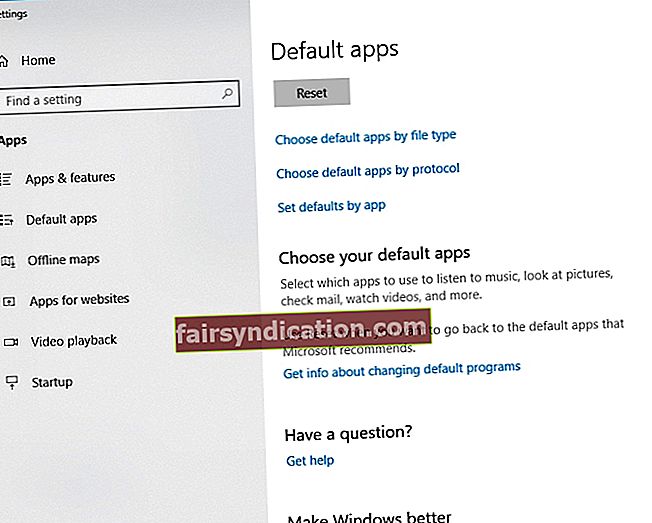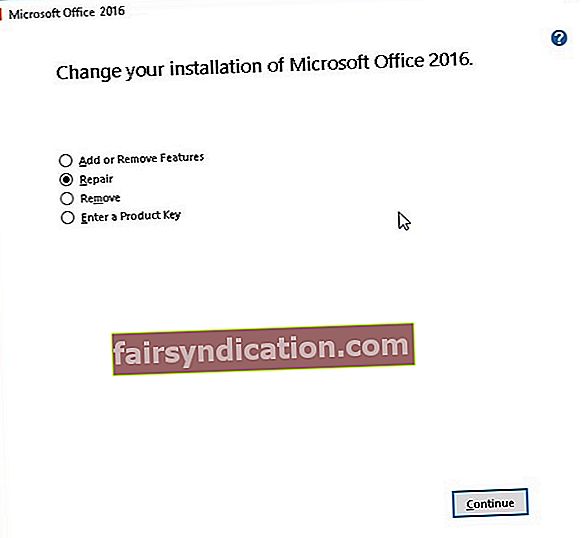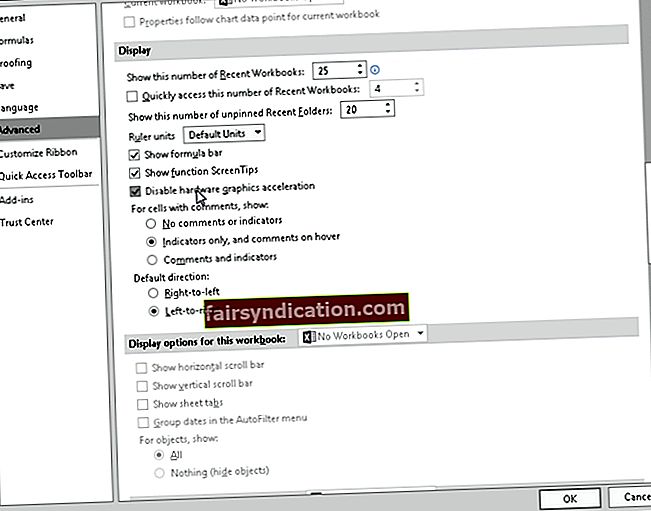தரவை அட்டவணைப்படுத்தும்போது, வரைபடங்களுடன் அறிக்கைகளை உருவாக்கும்போது, வேலை, பள்ளி மற்றும் பிற பயன்பாடுகளுக்கான பிற முக்கியமான தகவல்களை நிர்வகிக்கும்போது உலகெங்கிலும் உள்ள பலர் எக்செல் தேர்வு செய்கிறார்கள். இந்த மென்பொருள் செயலிழக்கும்போது பலருக்கு இது வெறுப்பை ஏற்படுத்தும் காரணமும் இதுதான். உங்கள் காலக்கெடு வேகமாக நெருங்கும் போது எவ்வளவு எரிச்சலூட்டுகிறது என்பதை கற்பனை செய்து பாருங்கள், முதல் பயணத்திலேயே எக்செல் கோப்பை சரியாக திறக்க முடியாது.
ஒருவேளை, நீங்கள் கோப்பை இருமுறை கிளிக் செய்யும் போது, எக்செல் தொடங்குகிறது, ஆனால் நீங்கள் வெற்று வெள்ளைத் திரை மட்டுமே பெறுவீர்கள். நிச்சயமாக, இந்த சிக்கலுக்கு ஒரு தீர்வு இருக்கிறது. அதாவது கோப்பு-> திறந்த-> பணிப்புத்தகம் என்பதைக் கிளிக் செய்ய வேண்டும். இருப்பினும், எப்போதும் நீண்ட பாதையில் செல்வதற்கு பதிலாக கோப்பை இருமுறை கிளிக் செய்வது எப்போதும் மிகவும் வசதியானது. எனவே, எக்செல் 2016 மற்றும் நிரலின் பிற பதிப்புகளில் வெள்ளைத் திரையை எவ்வாறு சரிசெய்வது என்பதை உங்களுக்குக் கற்பிக்க இந்த கட்டுரையை ஒன்றிணைத்துள்ளோம்.
பி.எஸ். முழு கட்டுரையையும் நீங்கள் படிக்க விரும்பவில்லை என்றால், விரைவான தீர்வைக் காட்டும் ஒரு குறுகிய வீடியோவை இங்கே காணலாம்:
 Auslogics மென்பொருள் இலவச பயன்பாட்டைப் பதிவிறக்குங்கள்: //bit.ly/2GmVxGu குழுசேர்
Auslogics மென்பொருள் இலவச பயன்பாட்டைப் பதிவிறக்குங்கள்: //bit.ly/2GmVxGu குழுசேர்
இந்த எக்செல் சிக்கலுக்கு என்ன காரணம்?
எக்செல் இல் வெற்று வெள்ளை பக்கங்களை எவ்வாறு சரிசெய்வது என்பதை நீங்கள் கற்றுக்கொள்வதற்கு முன், சிக்கலை ஏற்படுத்தும் காரணங்களை நீங்கள் சரியாகப் புரிந்துகொள்வது அவசியம். மைக்ரோசாப்ட் ஆதரவைப் பொறுத்தவரை, நிறுவனம் பாதுகாப்பு மேம்படுத்தலை மேற்கொண்ட பின்னர் இந்த சிக்கல் ஏற்பட்டது. எக்செல் இல் சில வகையான கோப்புகள் எவ்வாறு திறக்கப்படுகின்றன என்பதை இது பாதித்தது. பாதுகாப்பு புதுப்பிப்புகள், அதாவது KB3115262, KB3115322, மற்றும் KB3170008, பயனர்கள் நிரலின் பாதுகாக்கப்பட்ட பார்வை அம்சத்துடன் பொருந்தாத கோப்புகளைத் திறப்பதைத் தடுக்கின்றன. எனவே, எக்செல் பணிப்புத்தகத்தைத் திறந்து வெற்றுத் திரையைக் காட்டாது.
முறை 1: புறக்கணிப்பு டிடிஇ அம்சத்தை முடக்குதல்
டைனமிக் டேட்டா எக்ஸ்சேஞ்ச் (டி.டி.இ) அம்சத்தின் காரணமாக எக்செல் கோப்புகளை சரியாக திறக்கவில்லை. நீங்கள் ஒரு கோப்பை இருமுறை கிளிக் செய்யும் போது, அது நிரலுக்கு ஒரு செய்தியை அனுப்ப வேண்டும், அது பணிப்புத்தகத்தைத் திறக்க அறிவுறுத்துகிறது. இந்த வழக்கில், சிக்கலைத் தீர்க்க நீங்கள் புறக்கணிப்பு டிடிஇ அம்சத்தைத் தேர்வு செய்ய வேண்டும். படிகள் இங்கே:
- எக்செல் திறந்து கோப்பு தாவலுக்குச் செல்லவும்.
- விருப்பங்கள் என்பதைக் கிளிக் செய்க.
- விருப்பங்கள் சாளரம் இயக்கப்பட்டதும், இடது பட்டி மெனுவுக்குச் சென்று மேம்பட்டதைக் கிளிக் செய்க.
- நீங்கள் பொது பகுதியை அடையும் வரை கீழே உருட்டவும்.
- ‘டைனமிக் டேட்டா எக்ஸ்சேஞ்ச் (டி.டி.இ) பயன்படுத்தும் பிற பயன்பாடுகளை புறக்கணிக்கவும்’ என்பதற்கு அருகிலுள்ள பெட்டி தேர்வு செய்யப்படவில்லை என்பதை உறுதிப்படுத்தவும்.
- சரி என்பதைக் கிளிக் செய்து எக்செல் மூடவும்.
- நீங்கள் திறக்க விரும்பும் கோப்பை இருமுறை கிளிக் செய்து பிழை தீர்க்கப்பட்டுள்ளதா என சரிபார்க்கவும்.

முறை 2: எக்செல் இல் கோப்பு சங்கங்களை மீட்டமைத்தல்
இந்த சிக்கலுக்கான மற்றொரு தீர்வு எக்செல் கோப்பு சங்கங்களை அவற்றின் இயல்புநிலை அமைப்புகளுக்கு மீண்டும் கொண்டு வருவதாகும். என்று கூறி, இந்த வழிமுறைகளைப் பின்பற்றவும்:
- கண்ட்ரோல் பேனலைத் திறக்கவும்.
- நிரல்களைக் கிளிக் செய்து, இயல்புநிலை நிரல்களைத் தேர்ந்தெடுக்கவும்.
- பயன்பாட்டின் மூலம் இயல்புநிலைகளை அமை என்பதைத் தேர்ந்தெடுக்கவும்.
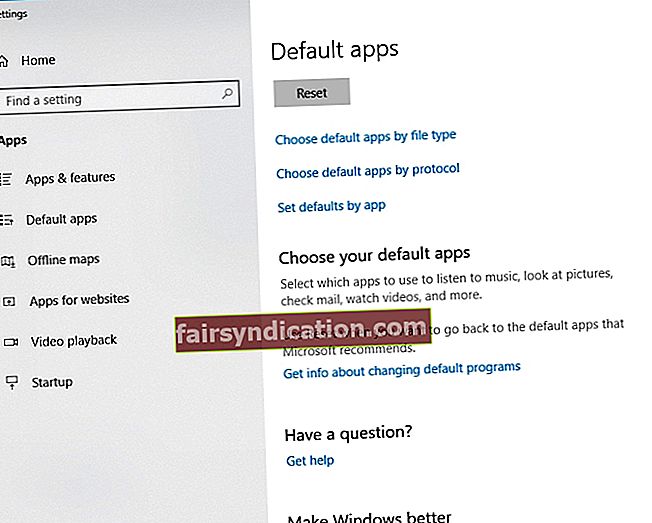
- இயல்புநிலை நிரல்களின் பட்டியலிலிருந்து எக்செல் தேர்வு செய்யவும்.
- ‘இந்த நிரலுக்கு இயல்புநிலையைத் தேர்வுசெய்க’ என்பதைக் கிளிக் செய்க.
- செட் புரோகிராம் அசோசியேஷன்ஸ் திரை முடிந்ததும், அனைத்தையும் தேர்ந்தெடு என்பதற்கு அருகிலுள்ள பெட்டியைக் கிளிக் செய்க.
- சேமி என்பதைக் கிளிக் செய்து, சரி என்பதைக் கிளிக் செய்க.
பயன்பாட்டில் எந்த தீம்பொருளும் இல்லை, மேலும் இந்த கட்டுரையில் விவரிக்கப்பட்டுள்ள சிக்கலுக்காக வடிவமைக்கப்பட்டுள்ளது. அதை உங்கள் கணினியில் பதிவிறக்கம் செய்து இயக்கவும். இலவச பதிவிறக்க
உருவாக்கியது ஆஸ்லோகிக்ஸ்

ஆஸ்லோகிக்ஸ் ஒரு சான்றளிக்கப்பட்ட மைக்ரோசாப்ட் ® சில்வர் அப்ளிகேஷன் டெவலப்பர். பிசி பயனர்களின் வளர்ந்து வரும் கோரிக்கைகளை பூர்த்தி செய்யும் தரமான மென்பொருளை உருவாக்குவதில் ஆஸ்லோஜிக்ஸின் உயர் நிபுணத்துவத்தை மைக்ரோசாப்ட் உறுதிப்படுத்துகிறது.
முறை 3: மைக்ரோசாஃப்ட் ஆபிஸை சரிசெய்தல்
சில சந்தர்ப்பங்களில், மைக்ரோசாஃப்ட் ஆபிஸ் திட்டங்களை சரிசெய்வதே சிறந்த தீர்வாக இருக்கும். கீழே உள்ள வழிமுறைகளைப் பின்பற்றவும்:
- கண்ட்ரோல் பேனலைத் தொடங்கவும்.
- நிரல்களைத் தேர்ந்தெடுத்து, நிரல்களை நிறுவல் நீக்கு என்பதைக் கிளிக் செய்க.
- மைக்ரோசாஃப்ட் ஆபிஸைக் கண்டுபிடிக்கும் வரை கீழே உருட்டவும்.
- அதைக் கிளிக் செய்து, குறுக்குவழி மெனுவிலிருந்து மாற்று என்பதைத் தேர்வுசெய்க.
- ஆன்லைன் பழுது என்பதைக் கிளிக் செய்து, பழுதுபார்ப்பதைத் தேர்ந்தெடுக்கவும்.
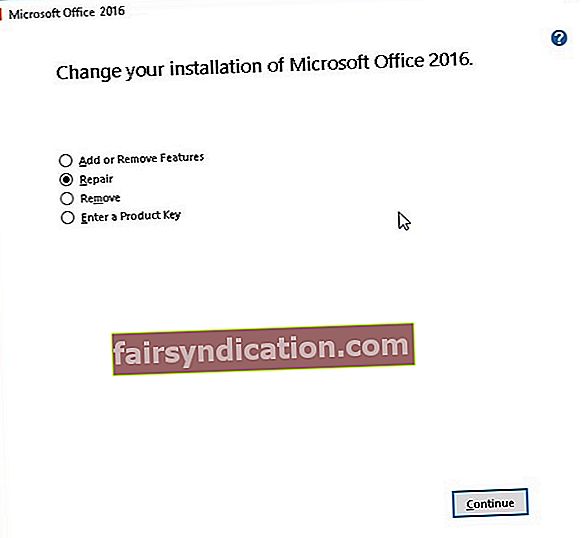
- செயல்முறை முடிந்ததும், உங்கள் கணினியை மறுதொடக்கம் செய்யுங்கள்.
- நீங்கள் திறக்க விரும்பும் எக்செல் கோப்பை இருமுறை கிளிக் செய்து, பிழை சரி செய்யப்பட்டுள்ளதா என சரிபார்க்கவும்.
முறை 4: உங்கள் கணினியின் வேகத்தை அதிகரிக்கும்
சில நேரங்களில், சிக்கல் உங்கள் கணினியில் உள்ளது, நிரலில் அல்ல. உங்கள் கணினியில் வேகத்தைக் குறைக்கும் சிக்கல்கள் இருப்பதால், எக்செல் கோப்புகளைத் திறப்பதில் சிக்கல் உள்ளது. எனவே, ஆஸ்லோகிக்ஸ் பூஸ்ட்ஸ்பீட்டைப் பயன்படுத்த நாங்கள் உங்களுக்கு அறிவுறுத்துகிறோம். இந்த நிரல் உங்கள் கணினியின் ஒட்டுமொத்த செயல்திறனை மேம்படுத்தும் மற்றும் எக்செல் முழு செயல்பாட்டை அனுபவிக்க உங்களை அனுமதிக்கும். இந்த கருவி மூலம், பிழைகள் மற்றும் செயலிழப்புகள் கடந்த காலத்தின் ஒரு விஷயமாக மாறும்!

முறை 5: வன்பொருள் கிராபிக்ஸ் முடுக்கம் முடக்கு
வன்பொருள் கிராபிக்ஸ் முடுக்கம் அம்சம் எக்செல் முடக்கம் அல்லது செயலிழக்கச் செய்யும் நேரங்கள் உள்ளன. நீங்கள் .xls கோப்புகளை இருமுறை சொடுக்கும் போது வெற்றுத் திரையை மட்டும் கொண்டு வருவதற்கான காரணமும் இதுவாக இருக்கலாம். எனவே, கீழே உள்ள வழிமுறைகளைப் பின்பற்றி அம்சத்தை முடக்க பரிந்துரைக்கிறோம்:
- எக்செல் திறந்து, கோப்பு தாவலுக்குச் செல்லவும்.
- விருப்பங்கள் என்பதைக் கிளிக் செய்து, இடது-பட்டி மெனுவுக்குச் சென்று மேம்பட்டதைத் தேர்ந்தெடுக்கவும்.
- காட்சி பகுதியைக் காணும் வரை கீழே உருட்டவும்.
- ‘வன்பொருள் கிராபிக்ஸ் முடுக்கம் முடக்கு’ அருகிலுள்ள பெட்டி சரிபார்க்கப்பட்டதா என்பதை உறுதிப்படுத்தவும்.
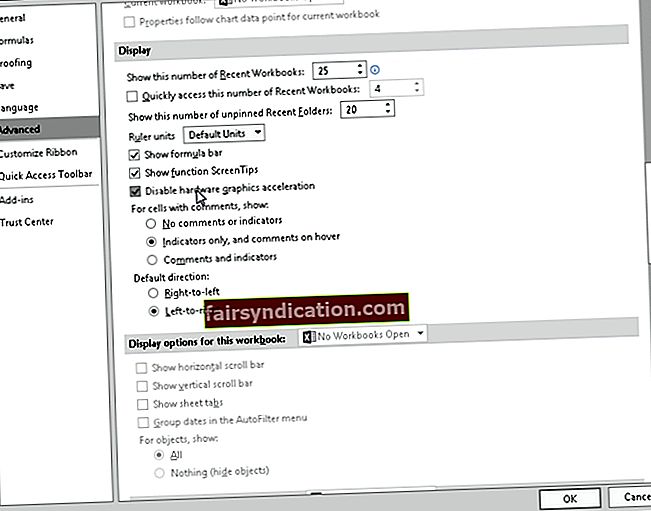
- சரி என்பதைக் கிளிக் செய்து, எக்செல் மூடவும்.
- நீங்கள் திறக்க விரும்பும் எக்செல் கோப்பை இருமுறை கிளிக் செய்து, இந்த முறை பிழையை சரிசெய்துள்ளதா என சரிபார்க்கவும்.
முறை 6: துணை நிரல்களை அணைத்தல்
எக்செல் மற்றும் COM துணை நிரல்கள் கோப்புகளை சரியாக திறப்பதைத் தடுக்கலாம். எனவே, நீங்கள் இந்த துணை நிரல்களை ஒவ்வொன்றாக முடக்க வேண்டும். அவ்வாறு செய்வது சிக்கலை ஏற்படுத்தும் காரணங்களை அடையாளம் காண உங்களை அனுமதிக்கும். கீழே உள்ள படிகளைப் பின்பற்றவும்:
- எக்செல் தொடங்க, பின்னர் கோப்பு தாவலுக்குச் செல்லவும்.
- இடது-பட்டி மெனுவிலிருந்து, விருப்பங்களைத் தேர்ந்தெடுக்கவும்.
- விருப்பங்கள் சாளரம் இயக்கப்பட்டதும், துணை நிரல்களைத் தேர்ந்தெடுக்கவும்.
- சாளரத்தின் அடிப்பகுதியில் நிர்வகி பகுதியை நீங்கள் காண்பீர்கள். அதன் அருகிலுள்ள கீழ்தோன்றும் பட்டியலில் இருந்து, COM துணை நிரல்களைத் தேர்வுசெய்க.
- செல் என்பதைக் கிளிக் செய்க.
- கூடுதல் நிரல்கள் இருந்தால், அவற்றில் ஒன்றைத் தேர்வுநீக்கவும்.
- சரி என்பதைக் கிளிக் செய்க.
- நீங்கள் திறக்க விரும்பும் கோப்பை இருமுறை கிளிக் செய்து பிழை சரி செய்யப்பட்டுள்ளதா என சரிபார்க்கவும்.
குறிப்பு: சிக்கல் தொடர்ந்தால், படிகளை மீண்டும் செய்ய பரிந்துரைக்கிறோம். இருப்பினும், நீங்கள் வேறு கூடுதல் தேர்வுநீக்கம் செய்ய வேண்டும். நீங்கள் சிக்கலைத் தனிமைப்படுத்தும் வரை இதை ஒவ்வொன்றாகச் செய்யுங்கள்.
எந்த முறை சிறப்பாக செயல்படும் என்று நினைக்கிறீர்கள்?
கீழேயுள்ள கருத்துகளில் எங்களுக்குத் தெரியப்படுத்துங்கள்!